從 ESET PROTECT On-prem局部遷移至 ESET PROTECT
從內部部署 ESET PROTECT 伺服器遷移至 ESET PROTECT 為局部遷移,請參閱下表:
您可以遷移: |
您無法遷移: |
|---|---|
•受管理電腦 (ESET Management 代理程式和 ESET Inspect 連接器) •靜態群組 •原則 •動態群組範本 •報告範本 •行動裝置 (僅限 Android)ESET PROTECT On-Prem 版本 11.1 及更新版本不支援行動裝置管理。 |
•整個資料庫 •動態群組 (但您可以遷移動態群組範本) •偵測 •審查防護記錄 •通知 •工作和觸發 •安裝程式 •排程/產生的報告 (但您可以遷移報告範本) •標籤 •裝置說明 •iOS 行動裝置 |
ESET PROTECT 不支援 ESET Inspect On-Prem,但支援 ESET Inspect。如果從 ESET PROTECT On-Prem 遷移到 ESET PROTECT,您將無法從 ESET PROTECT 管理 ESET Inspect On-Prem,但您可以從 ESET PROTECT 管理 ESET Inspect。 |
按照以下步驟從內部部署 ESET PROTECT 伺服器遷移到 ESET PROTECT (非 MSP 或 MSP 使用者):
II. 將原則從 ESET PROTECT On-Prem 遷移到 ESET PROTECT
III. 將動態群組範本從 ESET PROTECT On-Prem 遷移到 ESET PROTECT
IV. 將報告範本從 ESET PROTECT On-Prem 遷移到 ESET PROTECT
V. 將靜態群組結構從 ESET PROTECT On-Prem 遷移到 ESET PROTECT
VI.使用遷移原則遷移受管理的電腦 (ESET Management 代理程式和 ESET Inspect 連接器)
IX. 將使用者新增到 ESET PROTECT Web 主控台
如果您管理經由 ESET Full Disk Encryption 加密的裝置,則請按照這些步驟以避免遺失復原資料。 1.遷移之前,導覽至 [狀態概觀] > [加密]。您可以 [匯出] 目前的 ESET Full Disk Encryption 復原資料。 2.移轉後,[匯入] 新管理主控台上的 [ESET Full Disk Encryption 復原資料]。 如果無法執行這些步驟,則需要在移轉之前解密受管理的裝置。遷移之後,您可以從 ESET PROTECT Web 主控台加密受管理裝置。 |
I. 建立新 ESET PROTECT 實例
•在 ESET PROTECT Hub 中 (如果您有 ESET PROTECT Hub 帳戶,則可以存取內容)
II. 將原則從 ESET PROTECT On-Prem 遷移到 ESET PROTECT
1.登入您的 ESET PROTECT On-Prem。
2.在您的ESET PROTECT On-Prem 中,依次選取 [原則] > [所有] > 選取表格標題中的核取方塊 (或選取要匯出的原則旁的核取方塊),然後按一下 [動作] > [匯出]。
不匯出任何 ESET Management 代理程式原則。 確保在遷移之前完全取消指派所有作用中代理程式原則。 |
![在 [原則] 區段中匯出。 在 [原則] 區段中匯出。](./images/export_policies.png)
3..dat使用原則清單儲存該檔。
4.在 ESET PROTECT 中,按一下 [配置] > [進階設定] > [動作] > [匯入],然後在步驟 2 中選取帶有從 ESET PROTECT On-Prem 中匯出的策略清單的 .dat 檔,然後按一下 [匯入] 以將其匯入到 ESET PROTECT。
![在 [原則] 區段中匯入。 在 [原則] 區段中匯入。](./images/cloud_import_policies.png)
5.匯入的原則將顯示在自訂原則下。將電腦從 ESET PROTECT On-Prem 移轉到 ESET PROTECT 後,不會保留已指派給 ESET PROTECT On-Prem 中電腦的原則。將原則匯入 ESET PROTECT 後,您可以在 ESET PROTECT 中將它們指派到匯入的電腦。
將原則套用到電腦時請小心: a)在您的 ESET PROTECT On-Prem 中:為每個受管理電腦所套用原則的清單及其順序。 b)外來 ESET PROTECT:根據 ESET PROTECT On-Prem 中的政策設定將政策套用至每台電腦。 |
III. 將動態群組範本從 ESET PROTECT On-Prem 遷移到 ESET PROTECT
1.在 ESET PROTECT On-Prem 中,選取 [更多] > [動態群組範本]。
2.選取要匯出的動態群組範本旁邊的核取方塊,然後按一下 [動作] > [匯出]。
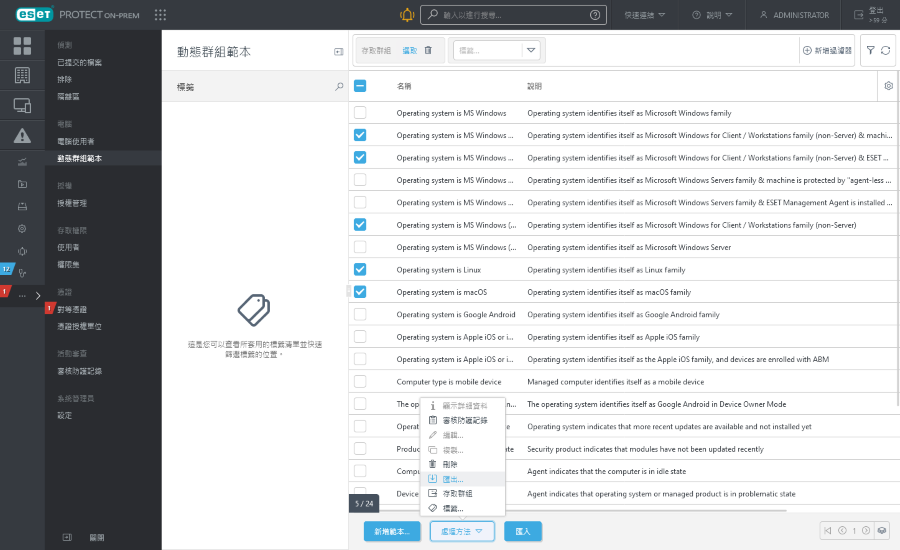
3.儲存 .dg 檔案和匯出的動態群組範本。
4.在 ESET PROTECT 中,按一下 [更多] > [動態群組範本] > [匯入],然後選取 .dg 檔案以及從 ESET PROTECT On-Prem 中匯出的動態群組,然後按一下 [匯入] 以將其匯入至 ESET PROTECT。
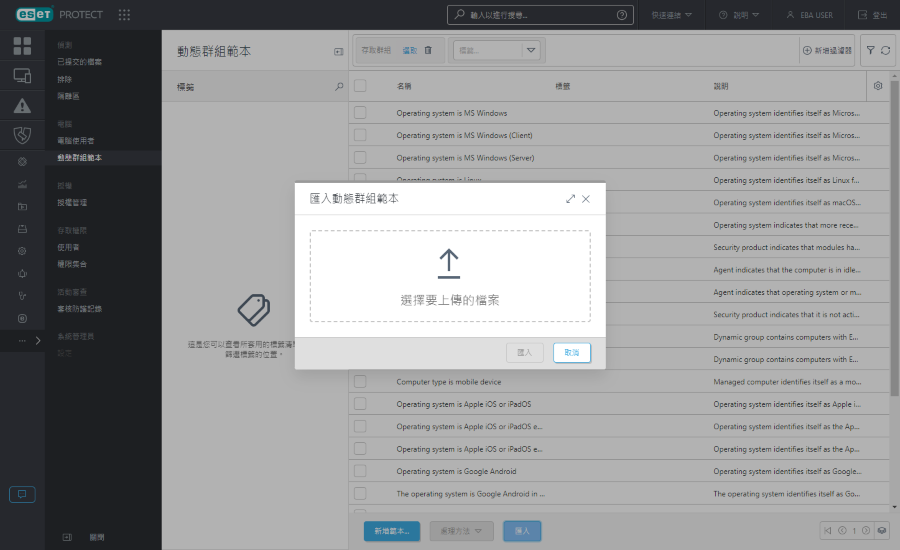
5.匯入的動態群組範本將顯示在所有動態群組範本清單中,您可以使用這些範本建立動態群組 (無法遷移動態群組)。
IV. 將報告範本從 ESET PROTECT On-Prem 遷移到 ESET PROTECT
1.在 ESET PROTECT On-Prem 中,選取 [報告]。
2.按一下報告類別或個別報告範本旁邊的齒輪圖示,然後按一下 [匯出]。
![在 [報告] 區段中匯出。 在 [報告] 區段中匯出。](./images/export_reports.png)
3.將 .dat 檔案與匯出的報告範本一起儲存。
4.在 ESET PROTECT 中,按一下 [報告] > [匯入報告範本] 並選取 .dat 檔案以及從 ESET PROTECT On-Prem 匯出的報告範本,然後按一下 [匯入] 以將其匯入至 ESET PROTECT。
重複上述步驟以遷移更多個別報告範本或更多報告類別。 |
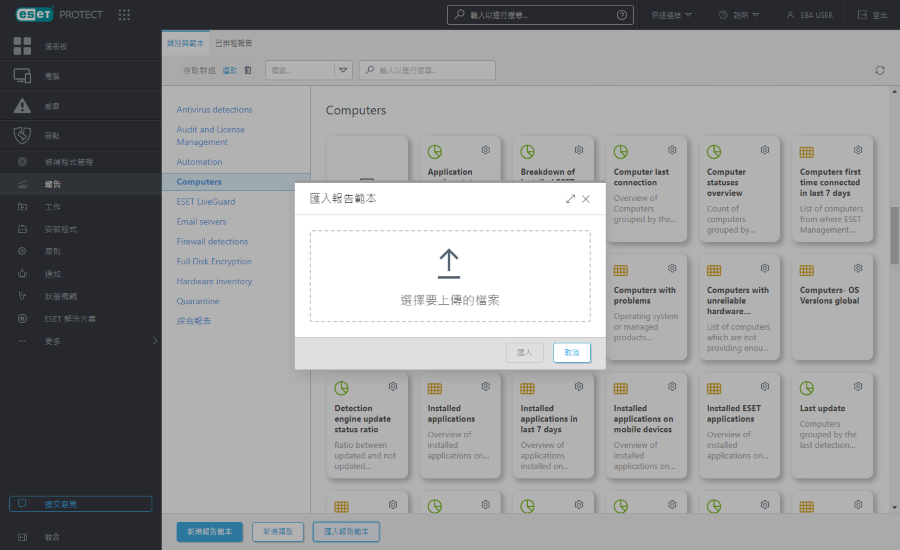
5.匯入的報告範本將顯示在 [報告] 中。您可以使用報告範本來排程和產生報告。
V. 將靜態群組結構從 ESET PROTECT On-Prem 遷移到 ESET PROTECT
您可以從 ESET PROTECT On-Prem 匯出靜態群組結構 (非 MSP 或 MSP)。然後,您可以將靜態群組結構匯入至 ESET PROTECT 中。
如果決定不遷移靜態群組結構: •透過使用遷移原則以繼續遷移。 •遷移之後,所有電腦都將顯示在 ESET PROTECT 中的失物招領靜態群組中。 |
從 ESET PROTECT On-Prem 中匯出靜態群組結構
將靜態群組結構匯入至 ESET PROTECT 中
大量受管理的電腦 匯入大量電腦可能需要很長時間。如果 ESET PROTECT On-Prem 中有超過 30,000 台受管理的電腦,請遵循這些步驟: 1.使用簡單文字編輯器,將從 ESET PROTECT On-Prem 匯出的檔案拆分為多個檔案,每個檔案最多 30,000 行。 2.透過重複以下步驟,將每個 檔案匯入 ESET PROTECT 中。 |
1. 在雲端 ESET PROTECT Web 主控台中,按一下 [電腦] > 選取 [全部] > [公司] >,按一下代表網站 (非 MSP) 或特定客戶的靜態群組旁邊的齒輪圖示 > 選取 [匯入]。
2. 按一下 [選擇檔案] > 選取從 ESET PROTECT On-Prem 匯出的檔案,然後按一下 [開啟]。
3. 按一下 [匯入]。ESET PROTECT 將會匯入 ESET PROTECT On-Prem 靜態群組結構。您可以關閉匯入視窗並繼續使用 ESET PROTECT
4. 匯入完成後,包含來自 ESET PROTECT On-Prem 的電腦名稱之靜態群組結構將顯示在雲端 ESET PROTECT Web 主控台中的 [電腦] 中。繼續執行以下步驟 – 使用遷移原則遷移受管理的電腦 (ESET Management 代理程式)。
VI.使用遷移原則遷移受管理的電腦 (ESET Management 代理程式和 ESET Inspect 連接器)
在遷移代理程式之前,請確保防火牆設定符合 ESET PROTECT 網路先決條件。 |
1.在 ESET PROTECT Web 主控台中,按一下 [快速連結] > [下載遷移原則] 然後儲存 .dat 檔案。
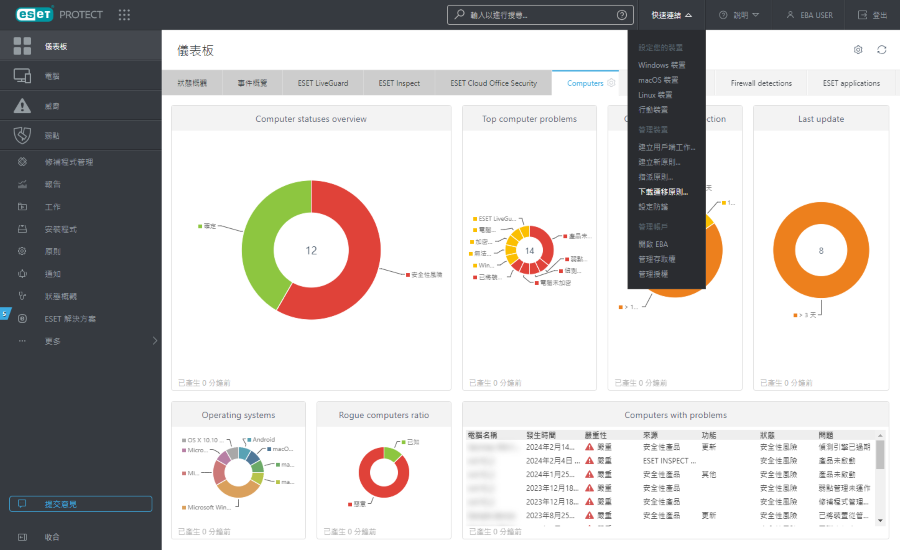
2.在 ESET PROTECT On-Prem 中,選取 [原則] > [匯入]。選取上一步驟中下載的 .dat 檔案,然後按一下 [匯入]。
![在 [原則] 區段中匯入。 在 [原則] 區段中匯入。](./images/policy_import.png)
3.導航到 [自訂原則],然後選取您已匯入的遷移原則。
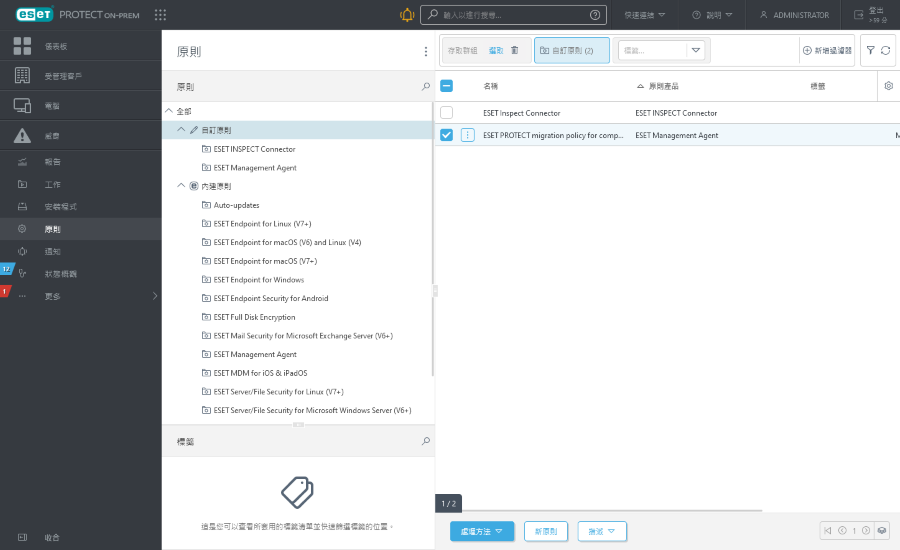
4.按一下遷移原則 > [編輯]。
5.在 [設定] > [連線] 中,為 [要連線的伺服器] 和 [憑證] 設定 ![]() [強制] 旗標。
[強制] 旗標。
6.按一下 [完成]。
在幾個電腦上測試遷移 建議您遷移一些您具有實體存取權的電腦。確保這些電腦可以連線至 ESET PROTECT,然後遷移所有電腦。 |
7.按一下 [指派] > [指派群組]。
8. 選擇 [所有] 靜態群組,然後按一下 [確定]。
將遷移原則套用於 [所有] 靜態群組,以確保遷移受管理的電腦。 |
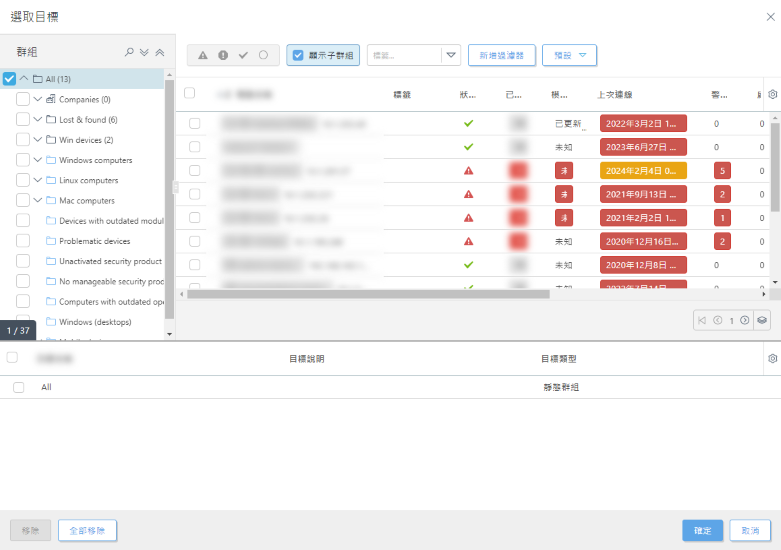
9. 按一下 [完成] 以套用原則。
10. 登入 ESET PROTECT Web 主控台。在電腦中,您將看到從 ESET PROTECT On-Prem 遷移的電腦。您可能需要等待幾分鐘,才能使 ESET PROTECT On-Prem 中的所有電腦都開始連線到 ESET PROTECT。
如果您使用 ESET Inspect,受管理電腦上的 ESET Inspect 連接器將會連線到您的新 ESET Inspect。舊的 ESET Inspect 資料 (防護記錄、規則) 不會遷移。 |
將電腦從 ESET PROTECT On-Prem 遷移到 ESET PROTECT 後,您必須在具有由 ESET PROTECT 所管理雲端授權的受管理電腦上重新啟動 ESET 安全性產品:
a.在 ESET PROTECT Web 主控台中,按一下 [電腦] >按一下 [所有] 靜態群組旁邊的齒輪圖示 > 選取 [工作] > [新工作]。
![[電腦] 中的新工作 [電腦] 中的新工作](./images/cloud_activate_product.png)
b.在 [工作] 下拉功能表中選取 [產品啟動]。
c.在 [設定] 中選取 ESET 安全性產品授權,查看 [目標] 中的目標電腦,然後按一下 [完成]。
如果電腦運行多種 ESET 安全性產品,則必須重複啟動步驟,並為每個 ESET 安全性產品類別選擇適當的授權。 |
d.等待幾分鐘直到啟動 ESET 安全性產品。
VII. 遷移行動裝置
VIII. 設定 ESET PROTECT 使用者
IX. 將使用者新增到 ESET PROTECT Web 主控台
•ESET PROTECT Hub 使用者
X. 解除委任內部部署 ESET PROTECT 伺服器
成功遷移到 ESET PROTECT 後,請將ESET PROTECT 伺服器解除委任。
如果保留內部部署 ESET PROTECT 伺服器,請停用刪除未連線電腦工作,以防止 ESET 安全性產品在 ESET PROTECT 管理的電腦上遭到停用。 |
遷移後的疑難排解
請參考我們的知識庫文章以解決「裝置正在使用容錯移轉連線」警示。